Criar índices no Word é bem simples e existem ferramentas prontas para auxiliar qualquer usuário. No entanto, criar um índice no Google planilhas pode ser um processo totalmente diferente do esperado, pois não temos em mãos qualquer ferramenta que nos auxiliem, e por esse fato se torna algo mais trabalhoso.
Mas, não é por isso, que devemos nos desanimar, qualquer pessoa pode fazer seu índice manualmente e ainda incluir links para acessar rapidamente qualquer página do conteúdo, tudo isso no Google planilhas.
Veremos alguns processos para fazer um índice da maneira mais simples possível e relacionar qualquer conteúdo dentro do mesmo.
Logo após, confira: Função GOOGLETRANSLATE no Planilhas Google [Guia Completo]
Baixe a planilha para praticar o que foi ensinado neste tutorial:
Como Fazer Índice no Google Planilhas
Pois, bem! Abaixo temos um índice criado no Google Planilhas. Na aba de “Índice” temos a relação do conteúdo abordado nas páginas 01 e 02 e cada página possui sua aba em específico. Veja:
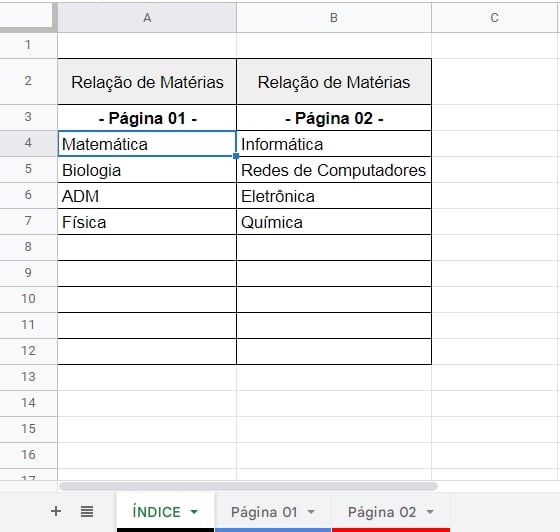
O primeiro passo que devemos tomar é criar uma aba com o nome “Índice” e depois dessa aba devemos adicionar as páginas 01, 02, 03, uma em cada aba. Do mesmo modo como é visto na imagem acima. De exemplo, criamos apenas 2 páginas.
Posteriormente, dentro da coluna do “Índice” vamos relacionar todos os conteúdos que serão informados nas demais páginas.
O modelo que você deve seguir é esse:
Página 01 possui as informações abaixo e a página 02 possui as informações seguintes:
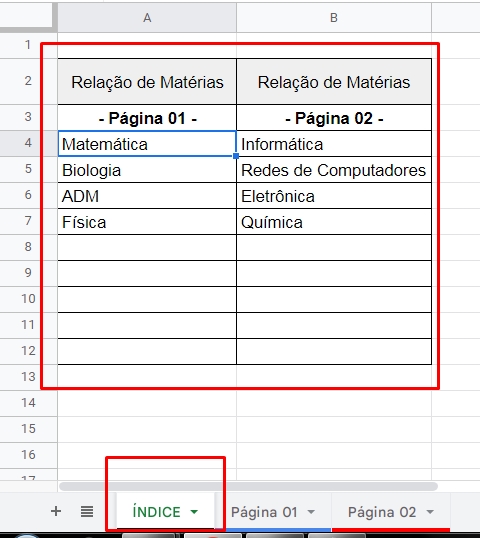
Sabemos que esse não é um padrão de índice, porém dessa forma fica mais prático visualizar e preencher os dados, do que ao contrário de relacionar nome por nome em uma só coluna, isso tornaria algo difícil até de rolar a página para baixo, dependendo da quantidade de informações.
Após preencher a aba “Índice”, vamos preencher as páginas que foram adicionadas.
Dentro da “Página 01” temos a relação de nomes:
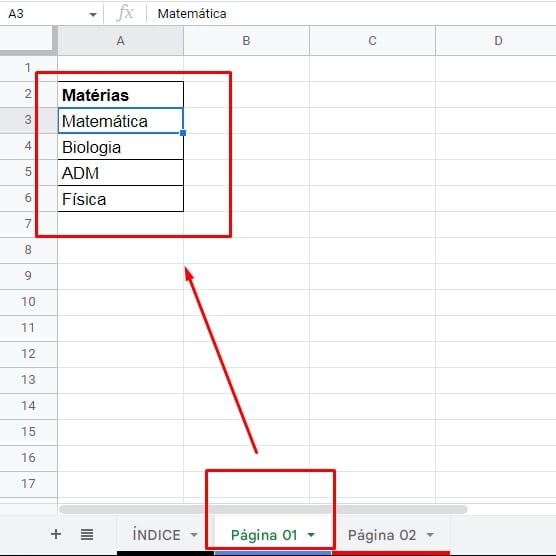
Na “página 02”, temos:
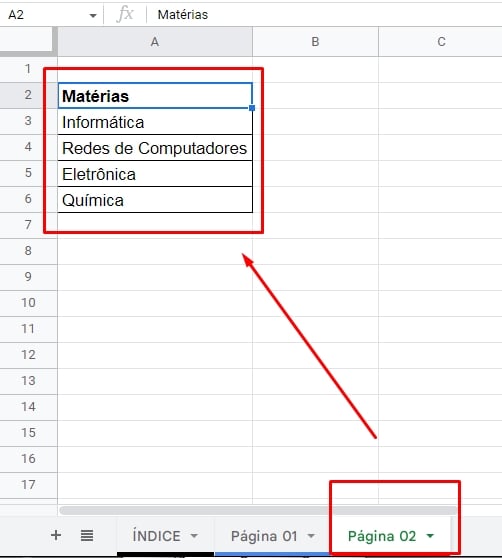
Note, que cada página tem o mesmo conteúdo abordado no “Índice”.
E para finalizar, vamos adicionar os links.
Clique na aba página 01, selecione o primeiro nome da matéria e copie o link da barra superior do navegador:
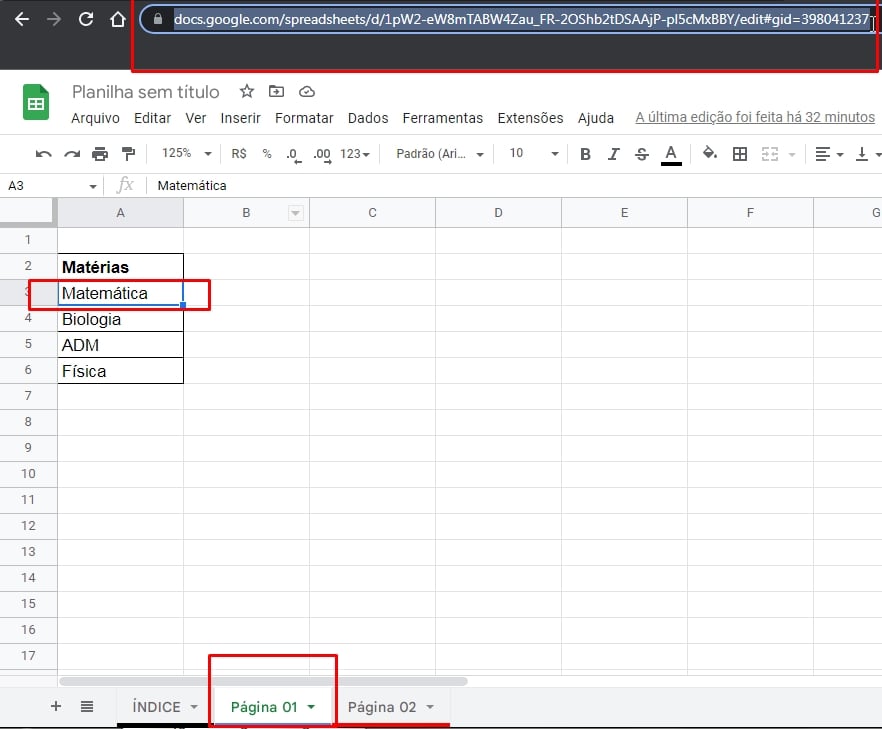
Entre no “Índice” clique com o botão direito do mouse em cima do primeiro nome da página 01 e selecione “Inserir Link”:
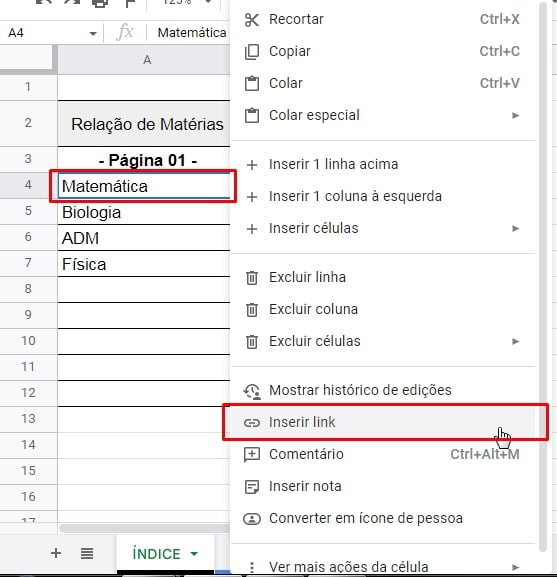
Agora, cole o link copiado no campo da janela abaixo e clique em “Aplicar”:
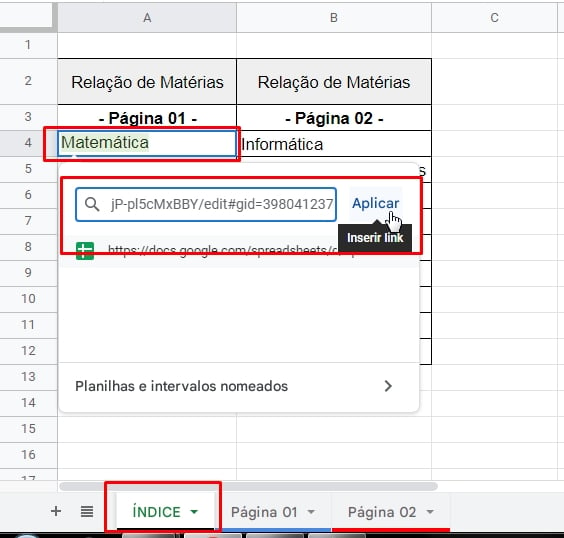
Esse mesmo processo deve ser feito com os demais nomes listados, aba por aba, seguindo a mesma sequência. Assim, todos os nomes terão links acessíveis e você poderá navegar entre as páginas.
E para usar o link, clique em cima do nome que foi linkado e depois clique no campo que surgir abaixo dele e você será redirecionado para a página seguinte.
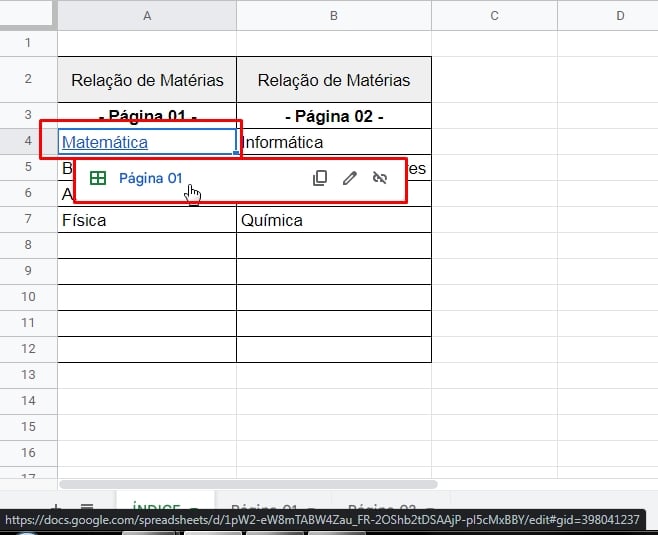
Curso de Excel Completo: Do Básico ao Avançado.
Quer aprender Excel do Básico ao Avançado passando por Dashboards? Clique na imagem abaixo e saiba mais sobre este Curso de Excel Completo.
Por fim, deixe seu comentário sobre o que achou, se usar este recurso e você também pode enviar a sua sugestão para os próximos posts.
Até breve!
Artigos Relacionados Ao Planilhas Google:
- Ranking Dinâmico de Imagens no Planilhas Google
- Cálculo de Desvio Padrão no Planilhas Google
- Como usar a Função INDIRETO no Planilhas Google
- Como Juntar Várias Planilhas Com o Planilhas Google














